大家都知道,Office2010是我们经常要用到的一个办公软件,所以很多人在装了Win7系统之后就会选择安装它。不过呢,有不少用户反映说,在Win7上安装Office2010的时候会提示缺少MSXML组件,遇到这个问题不知道怎么解决的,就来看看小编整理的Win7安装Office2010提示缺少MSXML组件的解决方法吧!
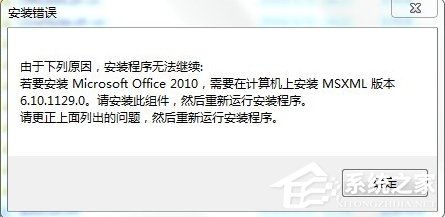
方法/步骤:
1、下载缺少的MSXML组件。
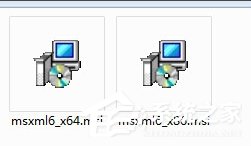
2、分别点击安装,点击安装几乎没有安装过程,直接到安装成功的结果。
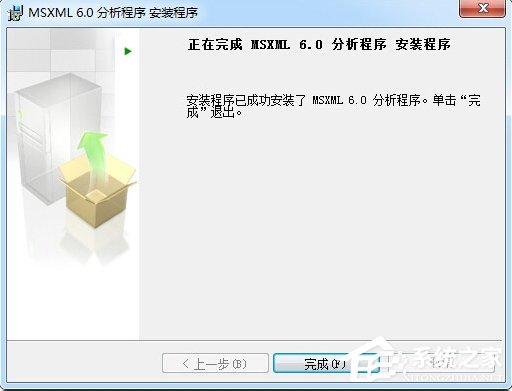
3、用记事本建立一个文件msxml.reg,笔记本打开这个文件,内容填写如下:
Windows Registry Editor Version 5.00[HKEY_CLASSES_ROOTTypeLib{F5078F18-C551-11D3-89B9-0000F81FE221}6.0]@=”Microsoft XML, v6.0″[HKEY_CLASSES_ROOTTypeLib{F5078F18-C551-11D3-89B9-0000F81FE221}6.0]@=””[HKEY_CLASSES_ROOTTypeLib{F5078F18-C551-11D3-89B9-0000F81FE221}6.0win32]@=”C:WindowsSystem32msxml6.dll”[HKEY_CLASSES_ROOTTypeLib{F5078F18-C551-11D3-89B9-0000F81FE221}6.0FLAGS]@=”0″[HKEY_CLASSES_ROOTTypeLib{F5078F18-C551-11D3-89B9-0000F81FE221}6.0HELPDIR]@=”C:WindowsSystem32″
以上内容将在注册表中建立指定的目录与键值,保存文件,并关闭记事本。
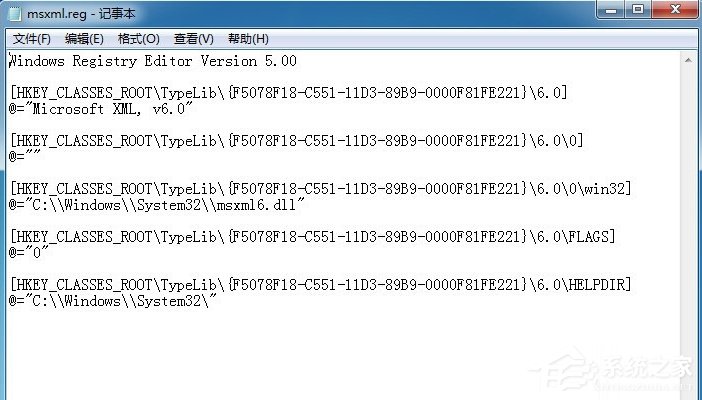
4、双击msxml.reg文件,出现提示是否继续如下图,点击“是”。
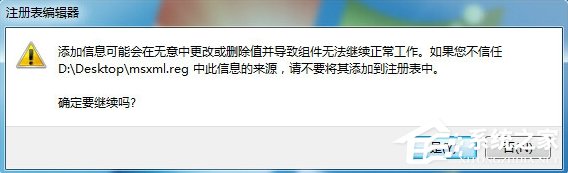
5、已经可以安装了。
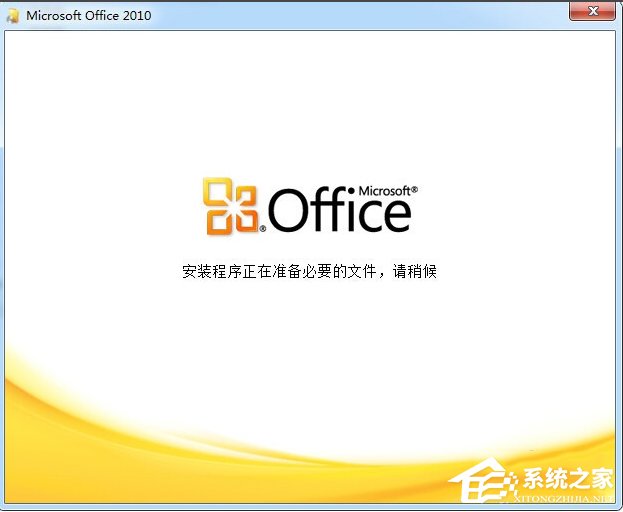
注意事项:
1、最好确认一下C:WindowsSystem32msxml6.dll
2、如果是在Win 7 32位系统就不用安装msxml6.dll 64位的组件了。
以上就是系统之家小编为你带来的关于“Win7安装Office2010提示缺少MSXML组件怎么办?”的全部内容了,希望可以解决你的问题,感谢您的阅读,更多精彩内容请关注系统之家官网。
